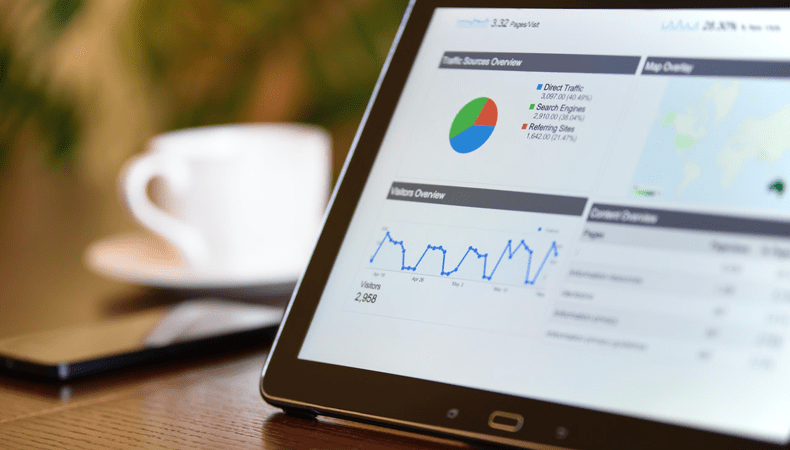Verreweg de meeste website-eigenaren gebruiken Google Analytics om het bezoek aan hun site te meten. Het toevoegen van je Google Analytics-code aan je WordPress-site is heel eenvoudig en kan zonder plugin.
Veel beheerders van een WordPress-site worstelen er mee hoe ze de Google Analytics code aan hun WordPress-site of blog kunnen toevoegen. Soms kan dat via een extra ‘header- en footer’-blok via de Customizer van het Dashboard. Maar veel mensen voegen hun Analytics-code toe via een plugin, zoals die van Monsterinsights of de GA Google Analytics-plugin. Vaak gebruiken website-eigenaren een plugin, omdat ze geen zin hebben om in de code van hun website te rommelen. Op zich een legitieme keuze, want als je geen verstand van html- of php-code hebt, kan dat een risico inhouden.
Nadelen van Google Analytics-code aan je WordPress-site toevoegen met een plugin
Maar er zitten ook nadelen aan het toevoegen van je Google Analytics-code via een plugin. Allereerst moeten plugins regelmatig bijgewerkt worden. En als de pluginbouwer dat nalaat, dan kun je vroeg of laat een veiligheidsprobleem krijgen. Tweede nadeel is dat al die plugins je site traag kunnen maken en ruimte in je database innemen. Want hoe strak geprogrammeerd ook, elke plugin voegt toch wat code of scripts aan je website toe.
Google Analytics code aan je WordPress-site toevoegen zonder plugin
Daarom kies ik er voor om Trackingscode van Google Analytics aan mijn WordPress-sites toe te voegen zonder plugin. Ben je niet thuis in php-code? Geeft niks, dat ben ik ook niet echt en toch is het heel makkelijk om je Analytics-code zonder plugin aan je site toe te voegen. Dat kan in 4 simpele stappen. Ik ga er hierbij wel van uit dat je voor je site een Child-Theme gemaakt hebt en dat je kunt FTP-en.
Google Analytics code toevoegen aan je WordPress site in 4 stappen
Totale tijd: 4 minuten
Zoek de Analytics trackingcode van je site op
Ga naar je Analytics-account en zoek onder Beheer > Property-instellingen Verzameling en wijziging > Gegevensstreams. Je ziet dan in het scherm ‘Gegevensstreams’ staan met daaronder je sitenaam. Als je op de sitenaam klikt, opent een nieuw scherm met ‘Webstreamgegevens’. Helemaal rechts in het scherm staat een Metings-id. Dat nummer begint met G-. Dat is je tracking-id. In de oude versie van Analytics begon de tracking-code met UA-, maar in GA4 begint je trackingcode dus met een G-.
Klik vervolgens onderaan die pagina op ‘Taginstructies bekijken’. Er opent weer een nieuwe pagina met Installatie-instructies. Google legt hier uit hoe je de Google Analytics tag in je site kunt invoeren met behulp van de Site Kit-plugin, maar dat willen we niet. Klik daarom rechtsboven op ‘Handmatig instellen’. Er verschijnt een nieuw scherm met in een vak bovenin de code van de Google tag. Kopieer die code en sla ‘m even op in een kladblok-bestandje
Kopieer je header.php-bestand uit de map van je child-theme
Open je FTP-programma, maak verbinding met je server en ga naar de map wp-content/themes/je-child-theme. Sleep het bestand header.php naar je bureaublad.
Plak onderstaande php-code in header.php
Open het bestand header.php met een programma als Dreamweaver of het gratis alternatief Visual Studio Code en plak volledige Google Analytics Tag-code uit je Kladblokbestand in het header.php-bestand. Dat moet precies voor de tag </head>.
Stap 4: Sla het bestand op en upload het naar je child-map op de server en klaar. Zorg altijd wel dat je een kopie hebt van het originele header.php bestand. Mocht je namelijk een foutje bij het kopiëren van de code gemaakt hebben, dan kan je hele site op ‘wit’ gaan. Zet dan snel je originele header-php-bestand terug en je site is weer up en running.